Modification des tôles
BricsCAD fournit plusieurs outils pour modifier les tôles dans des pièces en tôlerie. Ces outils peuvent être appliqués de manière cohérente à n'importe quelle pièce, indépendamment de son historique de conception. Dans cet article, nous utilisons des outils de Modélisation solide et des outils de tôlerie spécifiques. Presque tous les outils de modélisation solides s'appliquent aux pièces en tôle, tout en préservant l'intelligence de conception fournie par Fonctions de tôlerie.
Changement de la taille et de la forme de la tôle
Sur un modèle simple donné, nous appliquerons plusieurs opérations de Modélisation de solides pour modifier la forme de ses tôles.
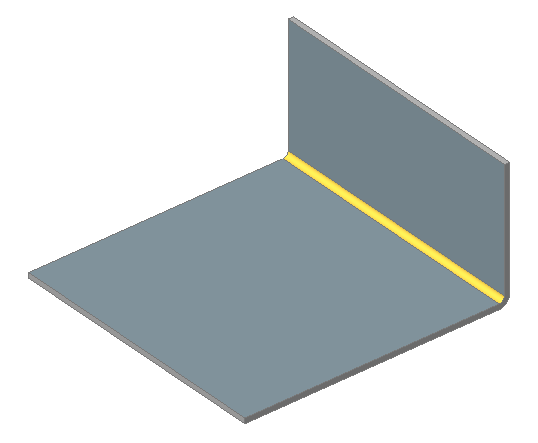
Étirement des tôles
- Survolez la face d'épaisseur, puis sélectionnez Pousser/Tirer dans le groupe de commandes Modèle du menu Quad.
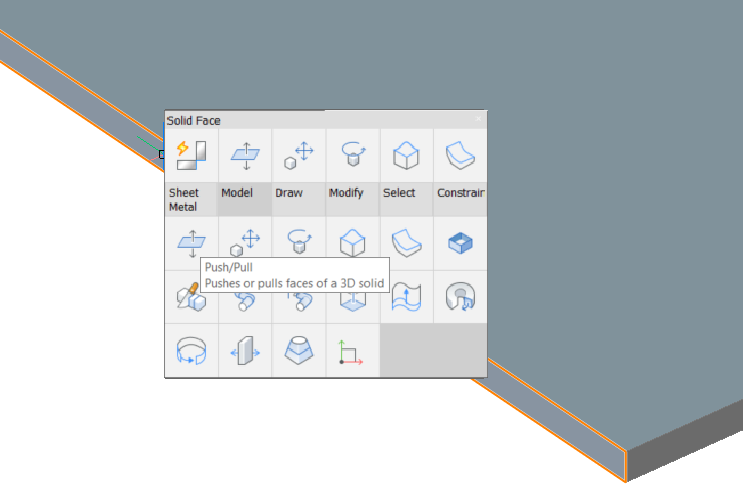
- Faites glisser la face, puis cliquez avec le bouton droit de la souris.
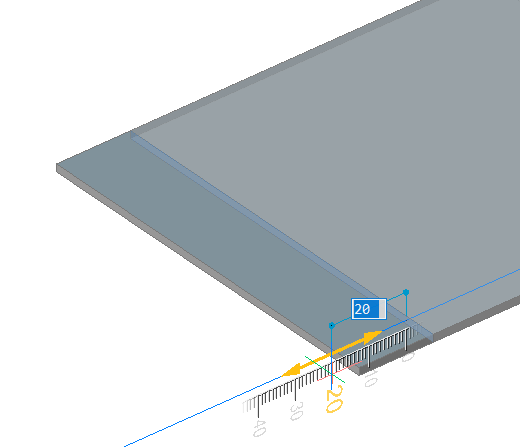 Les modifications seront appliquées à la pièce, la tôle est étirée sur la distance spécifiée.
Les modifications seront appliquées à la pièce, la tôle est étirée sur la distance spécifiée.
Rotation d'une face d'épaisseur
- Survolez la face et choisissez Rotation dans le groupe de commandes Modèle du menu Quad.
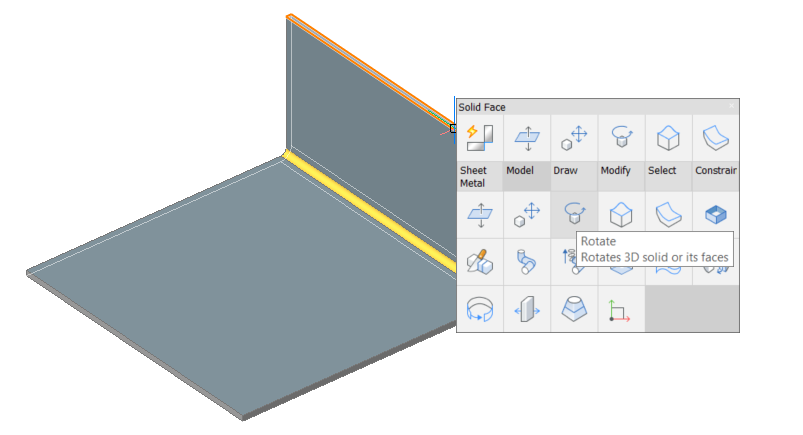
- Spécifiez l'axe de rotation, le point de base et l'angle (pour plus de détails, voir DMROTATION dans la Référence de commande) :
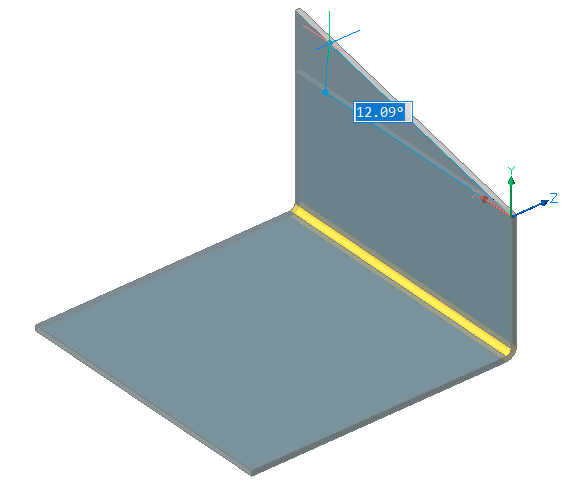
- Créez un raccord sur une arête vive.Passez la souris sur une arête d'épaisseur et choisissez Arêtes de même longueur (
 ) dans le groupe de commandes Sélectionner du menu Quad.
) dans le groupe de commandes Sélectionner du menu Quad.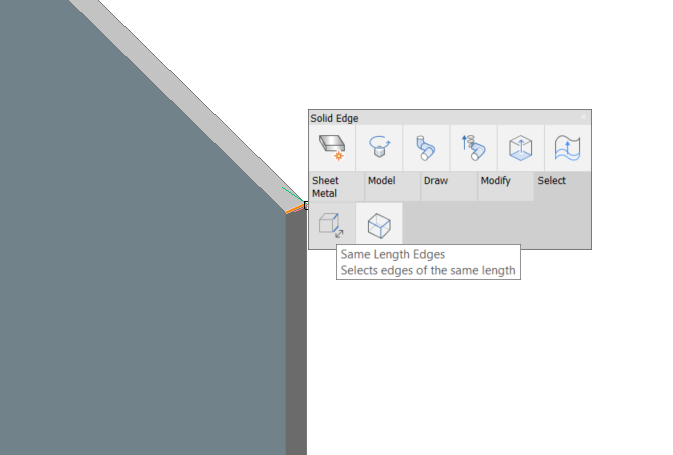
- Appuyez sur Entrée. Les arêtes ayant la même longueur sont sélectionnées.
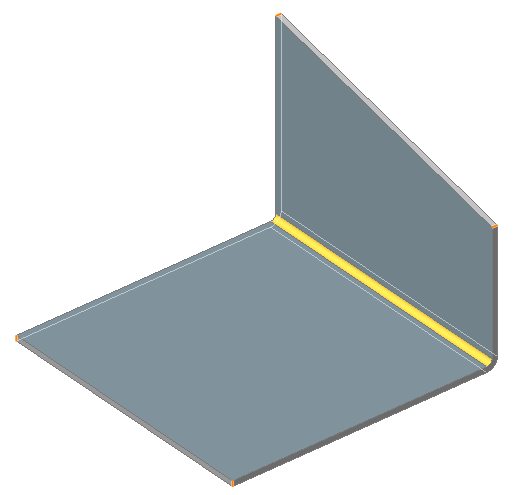
- Choisissez Raccord dans le groupe de commandes Modèle du menu Quad.
- Spécifiez le rayon de raccord souhaité :
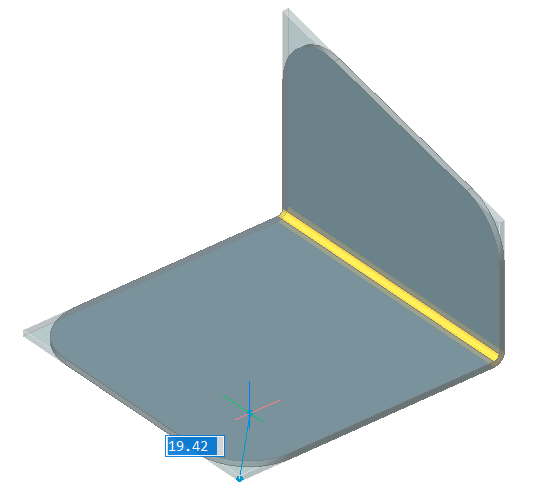
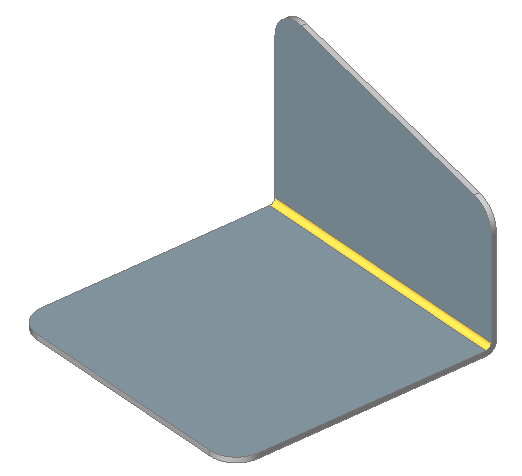
Création d'un perçage dans une tôle
- Créez 4 cercles comme indiqué dans l'image ci-dessous. Utilisez l'accrochage aux entités de type Centre pour définir les points centraux.
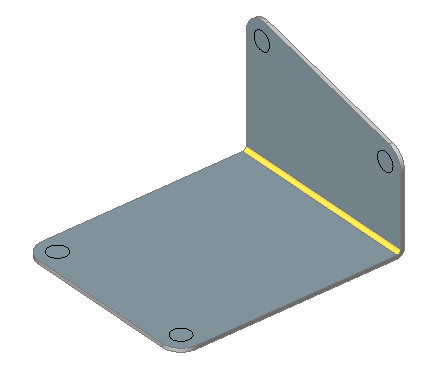
- Sélectionnez les cercles.
- Choisissez Extrusion de solide dans le groupe de commandes Modèle du menu Quad.
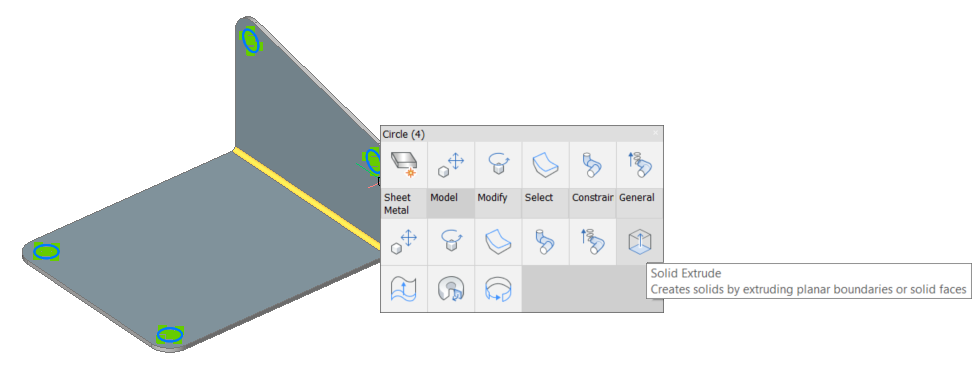
- Déplacez le curseur pour créer les perçage.
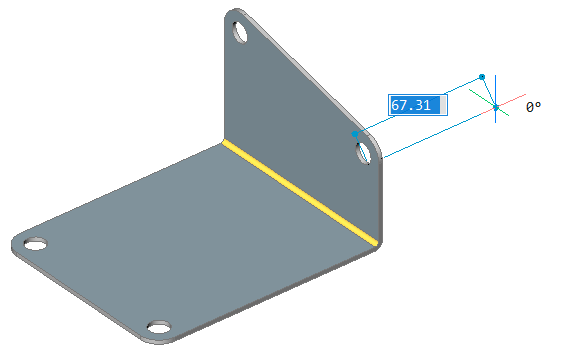
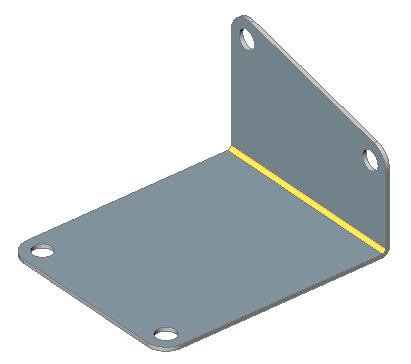
Déplacement d'une tôle
- Effectuez l'une des actions suivantes :
- Cliquez sur le bouton de l'outil Pousser/Tirer (
 ) dans la barre d'outils Modélisation directe.
) dans la barre d'outils Modélisation directe. - Choisissez Modélisation directe > Pousser/Tirer dans le menu Modèle.
- Choisissez Pousser/Tirer (
 ) dans le panneau Éditer de l'onglet Tôlerie du ruban.
) dans le panneau Éditer de l'onglet Tôlerie du ruban. - Exécutez la commande DMPOUSSERTIRER pour une face donnée.
- Passez la souris sur la face à déplacer et choisissez Pousser/Tirer dans le groupe de commandes Modèle du menu Quad.
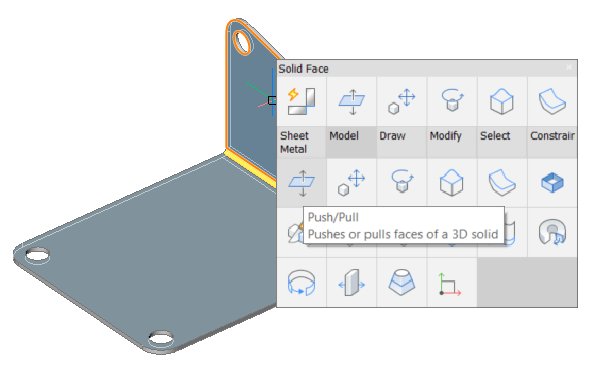
- Cliquez sur le bouton de l'outil Pousser/Tirer (
- Sélectionnez une nouvelle position de la tôle.Note: Grâce à la présence des Fonctions de tôle, l'épaisseur de la pièce est préservée.
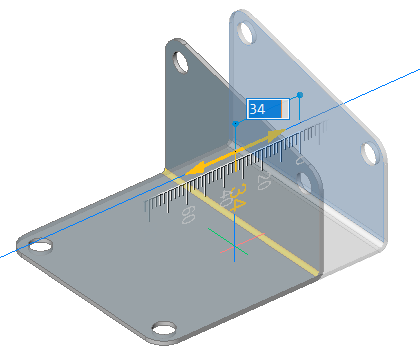
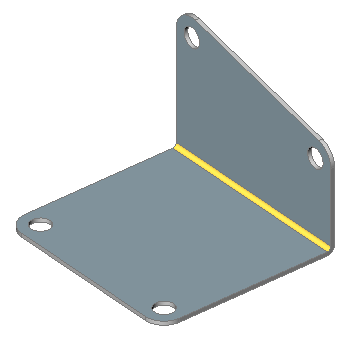
Rotation d'une tôle
Bien qu'il soit possible de faire pivoter une tôle à l'aide de la commande DMROTATION ( ), il est recommandé d'utiliser TOLROTATIONREBORD (
), il est recommandé d'utiliser TOLROTATIONREBORD ( ), car cette commande sélectionne automatiquement l'axe de rotation pour respecter l'intention de conception de la pièce de tôlerie.
), car cette commande sélectionne automatiquement l'axe de rotation pour respecter l'intention de conception de la pièce de tôlerie.
- Lancez la commande TOLROTATIONREBORD (
 ).La ligne de commande affiche : Sélectionnez une face du rebord à pivoter :Les faces de la tôle sont mises en surbrillance au passage du curseur.
).La ligne de commande affiche : Sélectionnez une face du rebord à pivoter :Les faces de la tôle sont mises en surbrillance au passage du curseur. - Cliquez pour sélectionner une face du rebord.La tôle pivote de manière dynamique.Une cote dynamique affiche l'angle actuel par rapport à la tôle de base.
- Effectuez l'une des actions suivantes :
- Sélectionnez un point.
- Saisissez une valeur dans le champ de saisie dynamique.
- Appuyez sur la touche TAB, puis indiquez l'angle de rotation absolu dans le champ de la cote dynamique.
Séparation d'une tôle
Dans certains cas, il vaut mieux séparer les tôles pour minimiser la consommation de matériaux, par exemple lorsqu'une tôle a un grand trou, comme illustré dans l'image ci-dessous :
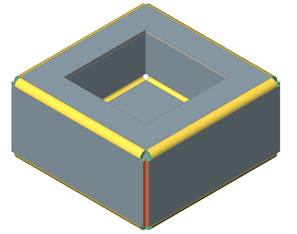
- Lancez la commande TOLSEPARER (
 ).La ligne de commande affiche : Sélectionnez les lignes ou arêtes afin de séparer la tôle ou [Séparation intelligente/Dessiner une nouvelle ligne/Options de sélection (?)] <Dessiner une nouvelle line> :
).La ligne de commande affiche : Sélectionnez les lignes ou arêtes afin de séparer la tôle ou [Séparation intelligente/Dessiner une nouvelle ligne/Options de sélection (?)] <Dessiner une nouvelle line> : - Appuyez sur Entrée pour accepter l'option par défaut.La ligne de commande affiche : Point de départ de la ligne :
- Passez le curseur de la souris sur la face que vous souhaitez séparer (assurez-vous que SCU Dynamique (SCUD) est activé). La face se met en surbrillance.
- Spécifiez le point de départ de la ligne.La ligne de commande affiche : Point de fin de la ligne :
- Spécifiez le point de fin de la ligne :La ligne de commande affiche : Séparez Centre/Gauche/Droite/<Accepter le modèle> :
- Pour ajuster la position de la coupe par rapport à la ligne, effectuez l'une des opérations suivantes :
- Appuyez sur la touche CTRL pour alterner les options Centre/Gauche/Droite.Si l'option ASTUCES est activée, l'option sélectionnée est indiquée dans le widget Astuces.
- Sélectionnez Centre, Gauche ou Droite dans le menu d'invite.
- Saisissez une option dans la ligne de commande, puis appuyez sur Entrée.
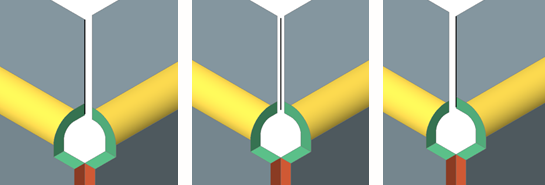 La tôle est coupée par la ligne : à gauche, au centre ou à droite.
La tôle est coupée par la ligne : à gauche, au centre ou à droite.
- Appuyez sur la touche CTRL pour alterner les options Centre/Gauche/Droite.
Outils intelligents pour séparer une tôle
- Séparez intelligemment en sélectionnant un seul sommet dans le coin.
- Séparez le pli et convertissez la partie adjacente au coin en jonction.
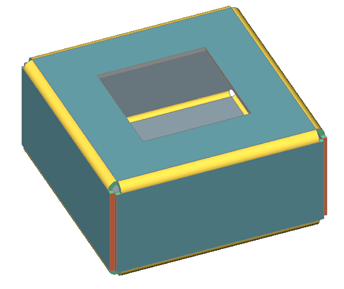
- Effectuez l'une des actions suivantes :
- Cliquez sur l'outil Séparation intelligente (
 ) dans l'onglet du ruban Tôlerie.
) dans l'onglet du ruban Tôlerie. - Choisissez Séparation intelligente dans le menu .
- Entrez TOLSEPARER dans la ligne de commande.
La ligne de commande affiche : Sélectionnez les lignes ou arêtes afin de séparer la tôle ou [Séparation intelligente/Dessiner une nouvelle ligne/Options de sélection (?)] <Dessiner une nouvelle line> :
Choisissez l'option Séparation intelligente.
- Cliquez sur l'outil Séparation intelligente (
- La ligne de commande affiche : Sélectionnez un point sur la tôle ou le pli de transition pour la séparation intelligente ou [Propagation de tôles/Propagation de sommets] <Propagation de sommets> :
- Sélectionnez un sommet d'angle ou accrochez le curseur à un point sur une arête de la tôle à séparer :
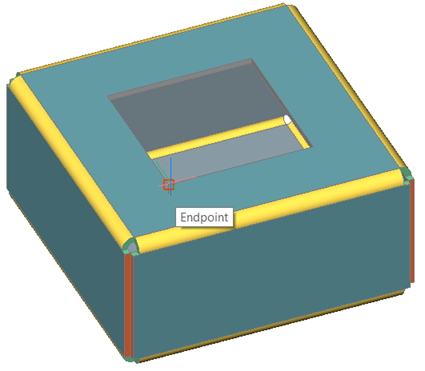 La ligne de commande affiche : séparez [Centre/Gauche/Droite/Accepter] : <Accepter>
La ligne de commande affiche : séparez [Centre/Gauche/Droite/Accepter] : <Accepter>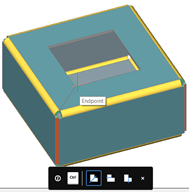

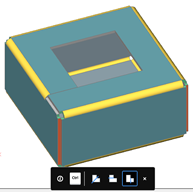
- Effectuez l'une des actions suivantes :
- Appuyez sur Entrée pour séparer.
- Appuyez plusieurs fois sur la touche CTRL.Si l'option ASTUCES est activée, l'option sélectionnée est indiquée dans le widget Astuces.La tôle est coupée par une ligne via le point spécifié. Le pli est partiellement converti en jonction :
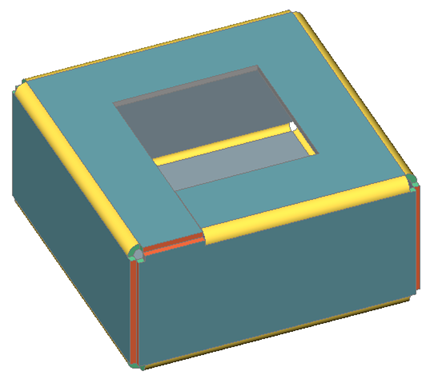 Dans le cas de l'option Centre, si les Fonctions intelligentes sont activées, les grugeages de coin adjacents à la séparation seront convertis en grugeages de plis.
Dans le cas de l'option Centre, si les Fonctions intelligentes sont activées, les grugeages de coin adjacents à la séparation seront convertis en grugeages de plis.
Note: La transformation d'une partie d'un pli en jonction n'est pas liée au mode Séparation Intelligente.
Pliage d'une tôle
La commande TOLPLIERAXE permet de plier une ou plusieurs tôle à l'aide d'une ligne. Vous pouvez soit dessiner la ligne d'abord, puis lancer la commande, soit utiliser l'option Nouvelle ligne de la commande.
Pliage de plusieurs tôles simultanément
- Lancez la commande TOLPLIERAXE.La ligne de commande affiche : Sélectionnez une face de tôle [Options de sélection (?)] :
- Sélectionnez la tôle que vous voulez plier.La ligne de commande affiche : Sélectionnez la ligne ou l'arête pour plier le solide ou dessinez une [Nouvelle ligne] <Nouveau ligne> :
- Effectuez l'une des actions suivantes :
- Sélectionnez une ligne qui chevauche la ou les tôles à plier.
- Choisissez l'option Nouvelle ligne.La ligne de commande affiche à tracer une ligne au-dessus du ou des tôles à plier.
La ligne de commande affiche : sélectionnez la position de la tôle [Angle/Rayon/Changer de côté/Inverser l'encombrement des plis/Accepter]: <Accepter>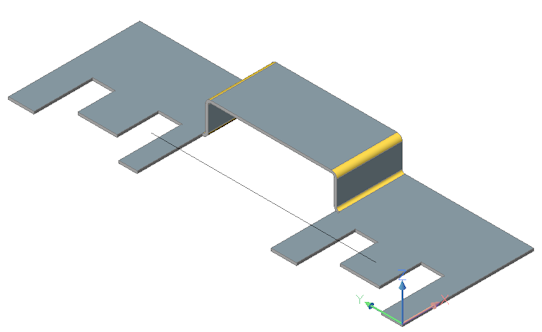 Choisissez un point du côté de la ligne que vous voulez déplacer.La partie sélectionnée est pliée de manière dynamique.
Choisissez un point du côté de la ligne que vous voulez déplacer.La partie sélectionnée est pliée de manière dynamique. - (Facultatif) Entrez une valeur pour définir l'angle de pliage, en utilisant le rayon de pliage par défaut.
- (Facultatif) Sélectionnez l'option Rayon.
La ligne de commande affiche : Entrez le rayon de pliage [Retour] <Retour> :
Saisissez une valeur pour remplacer le rayon de pli par défaut et appuyez sur Entrée.
- (Facultatif) Sélectionnez l'option Angle.
La ligne de commande affiche : Entrez le rayon de pliage [Retour] <Retour> :
Saisissez une valeur pour définir l'angle de pli.
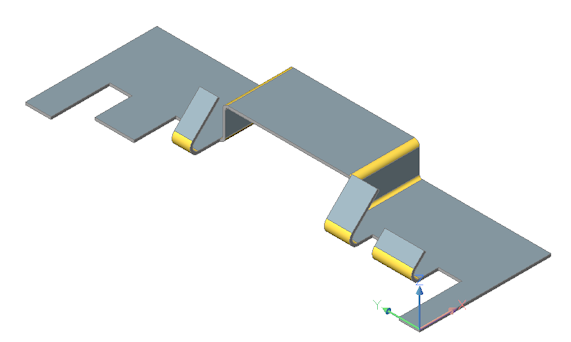
Connexion des rebords
La commande TOLCONNECTERREBORD permet de fermer les espaces entre deux tôles orientées arbitrairement.
- Lancez la commande TOLCONNECTERREBORD.La ligne de commande affiche : Sélectionnez les faces d'épaisseur planes des deux tôles :Les faces de la tôle sont mises en surbrillance au passage du curseur.
- Sélectionnez l'épaisseur de la face de la première tôle.La ligne de commande affiche :Entités/sous-entités dans le jeu : 1Sélectionnez l'épaisseur des faces planes des deux tôles :
- Sélectionner la face d'épaisseur de la deuxième tôle.Les faces d'épaisseur sélectionnées sont connectées.

